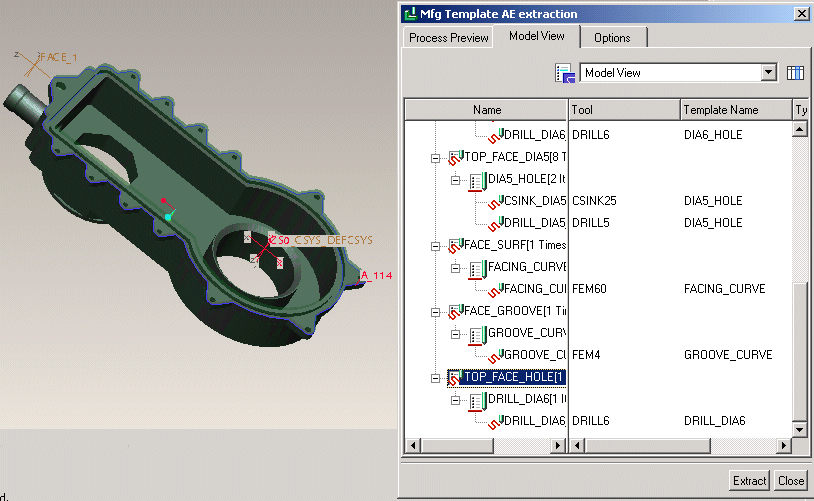Пример. Использование имени критерия мехобработки в таблице техпроцесса
В следующем примере показано как констр. элементы, обрабатываемые одновременно, группируются на основе имени критерия мехобработки.
Настройка опции конфигурации
Такое использование критерия мехобработки в таблице техпроцесса управляется опцией конфигурации udf_mfg_info_setup_file. Необходимо, чтобы значение этой опции конфигурации указывало на файл с расширением .xml. В данном файле хранятся отображения имен критериев мехобработки пользовательских элементов.
Определение наименований критериев мехобработки (Creo NC)
После настройки опции конфигурации udf_mfg_info_setup_file необходимо задать имя критериев мехобработки.
В таблице производственного процесса щелкните Инструменты (Tools) > Критерии производства – настройка файлов ЭлП (Mfg Criteria – UDF Files Setup). Откроется диалоговое окно. Наименованием данного диалогового окна является значение, заданное для опции конфигурации mfg_udf_info_setup_file. В этом примере опция конфигурации mfg_udf_info_setup_file имеет значение — C:\Creo\ancpp.xml. Введите наименования критериев мехобработки, как показано на иллюстрации ниже.
Сохраните изменения, щелкнув

и нажав
Закрыть (Close).
Вставка констр. элемента аннотации для типа производственного шаблона
Выполните следующие действия:
1. В дереве моделей выберите ссылочную модель и щелкните Открыть (Open) в контекстном меню. Ссылочная модель открывается в режиме детали.
2. Выберите пункт
Аннотации (Annotate) >
 Констр. элемент аннотации (Annotation Feature)
Констр. элемент аннотации (Annotation Feature). Откроется диалоговое окно
Констр. элемент Аннотация (Annotation Feature) с активной вкладкой
Определение (Definition).
3. Щелкните значок

на вкладке
Определение (Definition). Откроется диалоговое окно
Настройка элементов аннотации производственного шаблона (Mfg Template AE Setup).
4. Появится запрос для выбора производственного шаблона, который нужно использовать для констр. элемента аннотации. В этом примере в качестве шаблона выберите drill_dia6 и нажмите OK.
5. Выберите привязки для шаблона. Для drill_dia6 выберите систему координат CS0:F75 и A_114(Axis):F46(Hole) в качестве оси.
6. Выберите TOP_FACE_HOLE в качестве критерия мехобработки для выбранной привязки, как показано ниже.
7. Нажмите

, чтобы закрыть диалоговое окно
Настройка элементов аннотации производственного шаблона (Mfg Template AE Setup). Нажмите кнопку
OK, чтобы закрыть диалоговое окно
Констр. элемент аннотации (Annotation Feature).
Просмотр в виде модели обрабатываемых констр. элементов на основе критерия мехобработки
Переключитесь на
Creo NC, выбрав производственную модель в меню
Окно (Window). Откройте менеджер процессов. Щелкните

. Откроется диалоговое окно
Извлечение элементов аннотации шаблона техпроцесса (Mfg Template AE Extraction). Щелкните страницу с вкладками
Вид Модели (Model View). На странице с вкладками
Вид Модели (Model View) шаги сгруппированы по ориентации Z-оси, критерию мехобработки и производственному шаблону. В столбце
Наименование (Name) выберите
TOP_FACE_HOLE и щелкните

. Подсвечиваются все экземпляры выбранного критерия мехобработки в модели, как показано на иллюстрации ниже.
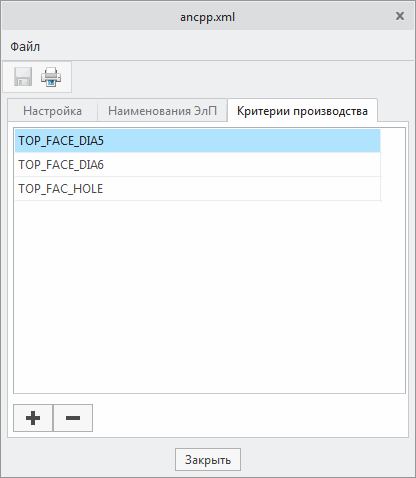
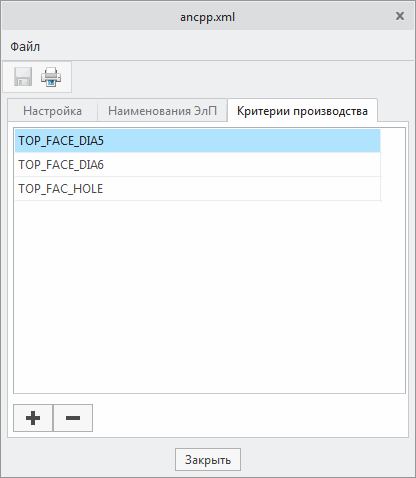
 и нажав Закрыть (Close).
и нажав Закрыть (Close). Констр. элемент аннотации (Annotation Feature). Откроется диалоговое окно Констр. элемент Аннотация (Annotation Feature) с активной вкладкой Определение (Definition).
Констр. элемент аннотации (Annotation Feature). Откроется диалоговое окно Констр. элемент Аннотация (Annotation Feature) с активной вкладкой Определение (Definition).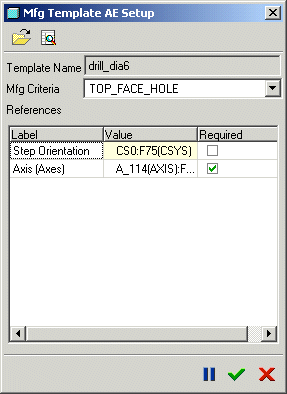
 , чтобы закрыть диалоговое окно Настройка элементов аннотации производственного шаблона (Mfg Template AE Setup). Нажмите кнопку OK, чтобы закрыть диалоговое окно Констр. элемент аннотации (Annotation Feature).
, чтобы закрыть диалоговое окно Настройка элементов аннотации производственного шаблона (Mfg Template AE Setup). Нажмите кнопку OK, чтобы закрыть диалоговое окно Констр. элемент аннотации (Annotation Feature). . Откроется диалоговое окно Извлечение элементов аннотации шаблона техпроцесса (Mfg Template AE Extraction). Щелкните страницу с вкладками Вид Модели (Model View). На странице с вкладками Вид Модели (Model View) шаги сгруппированы по ориентации Z-оси, критерию мехобработки и производственному шаблону. В столбце Наименование (Name) выберите TOP_FACE_HOLE и щелкните
. Откроется диалоговое окно Извлечение элементов аннотации шаблона техпроцесса (Mfg Template AE Extraction). Щелкните страницу с вкладками Вид Модели (Model View). На странице с вкладками Вид Модели (Model View) шаги сгруппированы по ориентации Z-оси, критерию мехобработки и производственному шаблону. В столбце Наименование (Name) выберите TOP_FACE_HOLE и щелкните  . Подсвечиваются все экземпляры выбранного критерия мехобработки в модели, как показано на иллюстрации ниже.
. Подсвечиваются все экземпляры выбранного критерия мехобработки в модели, как показано на иллюстрации ниже.